Not
Åtkomst till denna sida kräver auktorisation. Du kan prova att logga in eller byta katalog.
Åtkomst till denna sida kräver auktorisation. Du kan prova att byta katalog.
.NET Framework är programvara som gör att program kan köras på datorn. Tänk på det som en motor som appar behöver för att fungera – precis som en bil behöver en motor för att köras behöver vissa appar .NET Framework fungera. Den här artikeln hjälper dig att installera version 3.5, som är en äldre version som vissa appar fortfarande kräver. Du kan behöva .NET Framework 3.5 för att köra en app på Windows eller Windows Server. Windows och Windows Server levereras med .NET Framework 4, som inte stöder appar som skapats med .NET Framework 1.1 till 3.5. Om du vill köra dessa appar installerar du .NET Framework 3.5.
Om du är utvecklare som kräver .NET Framework 3.5 kan du läsa avsnittet Utvecklare och .NET Framework 3.5.
Tips/Råd
Du kanske kan använda en konfigurationsfil för att tvinga appen att köras på .NET Framework 4. För mer information, se Migrering: Retargeta eller kompilera om.
Installera .NET Framework 3.5 på begäran
Du kan se följande konfigurationsdialogruta om du försöker köra en app som kräver en äldre version av .NET Framework. Beroende på din version av Windows kan dialogrutan vara något annorlunda. Välj Ladda ned och installera den här funktionen för att aktivera .NET Framework 3.5. Det här alternativet kräver en Internetanslutning.
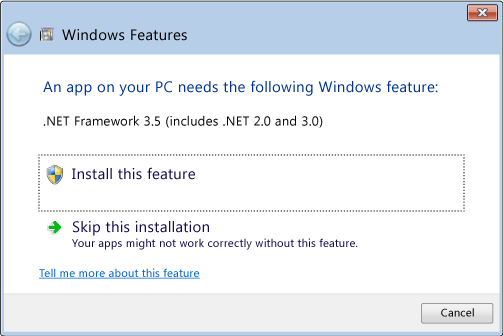
Varför får jag det här popup-fönstret?
.NET Framework skapas av Microsoft och tillhandahåller en miljö för appar som körs. Det finns olika versioner tillgängliga. Många företag utvecklar sina appar för att köras med hjälp av .NET Framework, och dessa appar riktar sig mot en viss version. Om du ser det här popup-fönstret försöker du köra en app som kräver en .NET Framework-version som inte är installerad på systemet.
Aktivera .NET Framework 3.5 på Windows Server
Aktivera .NET Framework 3.5 med hjälp av guiden Lägg till roller och funktioner.
- Tryck på startknappen
 i aktivitetsfältet.
i aktivitetsfältet. - Sök efter Lägg till roller och funktioner-guiden och öppna den.
- Sök efter Windows-funktioner och öppna den. Dialogrutan Aktivera eller inaktivera Windows-funktioner visas.
- Navigera i guiden tills du når Funktioner.
- Välj .NET Framework 3.5-funktioner i listan.
- Välj Installera för att börja installera .NET Framework 3.5.

Aktivera .NET Framework 3.5 i Windows
Du kan aktivera .NET Framework 3.5 via Windows-kontrollpanelen. Det här alternativet kräver en Internetanslutning.
- Tryck på startknappen
 i aktivitetsfältet.
i aktivitetsfältet. - Sök efter Windows-funktioner och öppna den. Dialogrutan Aktivera eller inaktivera Windows-funktioner visas.
- Markera kryssrutan .NET Framework 3.5 (inklusive .NET 2.0 och 3.0), välj OK och starta om datorn om du uppmanas att göra det.
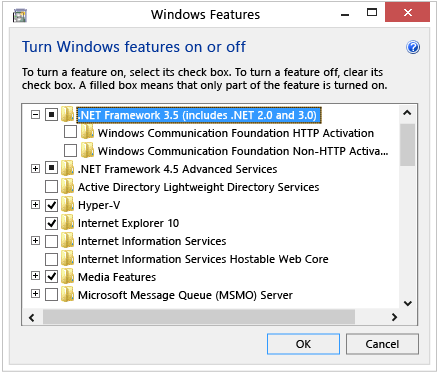
Du behöver inte välja underordnade objekt för Windows Communication Foundation (WCF) HTTP-aktivering och Windows Communication Foundation (WCF) Icke-HTTP-aktivering om du inte är en utvecklare eller serveradministratör som behöver den här funktionen.
Ladda ned installationsprogrammet offline
Installationsprogrammet för .NET Framework 3.5 SP1 offline är tillgängligt för Windows-versioner före Windows 10 och Windows Server 2016. Mer information finns på nedladdningssidan för .NET Framework 3.5 SP1.
Från och med operativsystemet Windows 10 och Windows Server 2016 är det enda sättet att installera .NET Framework 3.5 i offlineläge att använda det ursprungliga installationsmediets cab filer. Mer information finns i Distributionsöverväganden för Microsoft .NET Framework 3.5.
Felsöka installationen
Under installationen kan det uppstå fel 0x800f0906, 0x800f0907, 0x800f081f eller 0x800F0922. I så fall kan du läsa installationsfelet för .NET Framework 3.5 för att se hur du löser dessa problem.
Om du fortfarande inte kan lösa installationsproblemet eller om du inte har någon Internetanslutning kan du prova att installera den med hjälp av windows-installationsmediet. Mer information finns i Distribuera .NET Framework 3.5 med hjälp av DISM (Deployment Image Servicing and Management). Om du inte har installationsmediet följer du anvisningarna i Skapa installationsmedia för Windows. Mer information om Windows 11- och Windows 10-funktioner på begäran finns i Funktioner på begäran.
Varning
Om du inte förlitar dig på Windows Update som källa för att installera .NET Framework 3.5 måste du se till att strikt använda källor från samma motsvarande Windows-operativsystemversion. Om du använder källor från en annan Version av Windows-operativsystemet installerar du antingen en felaktig version av .NET Framework 3.5 eller gör att installationen misslyckas, vilket gör att systemet inte stöds och inte kan användas.
Utvecklare och .NET Framework 3.5
Om du är en utvecklare som underhåller befintlig programvara och du behöver använda .NET Framework 3.5 aktiverar du den med följande steg:
- Installera .NET Framework 3.5 på systemet med hjälp av anvisningarna i den här artikeln.
- Aktivera .NET Framework 3.5-utvecklingsverktyg i Visual Studio. Den visas på sidan Enskilda komponenter .
